Schritt 9: Bios aufräumen
Hat das Flash-Programm das Update erfolgreich durchgeführt, können Sie Ihren PC nach drei kurzen Schritten wieder in Betrieb nehmen.
CMOS löschen
Das CMOS ist ein batteriegepufferter Speicherbaustein, der die Bios-Einstellungen enthält. Eventuell legt das neue Bios bestimmte Einstellungen in einem anderen CMOS-Register ab als das alte – so können Konflikte entstehen und der PC nach dem Update sogar nicht mehr richtig booten. Löschen Sie deshalb nach dem Update den Inhalt des CMOS. Wie das geht, steht im Platinenhandbuch. Meist müssen Sie den PC vom Stromnetz trennen und den Jumper kurzfristig umsetzen.
Eigene Einstellungen wiederherstellen
Nach dem Update beziehungsweise nach dem Zurückstellen auf die Werkseinstellungen konfigurieren Sie Bios wieder nach Wunsch. Verlassen Sie das Bios-Setup, nachdem Sie Ihre Werte per „Save & Exit“ gesichert haben.
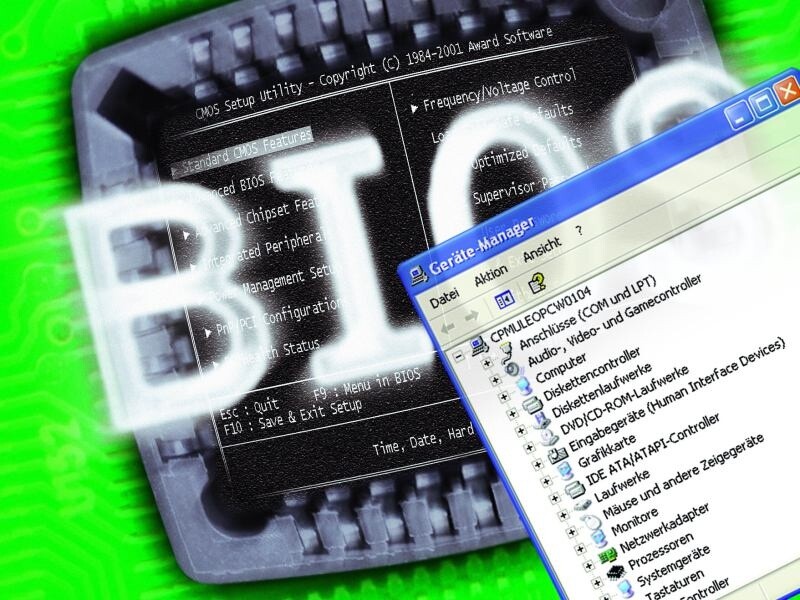
Gerätemanager aufräumen
Beim Update kann es passieren, dass neue Hauptplatinenkomponenten freigeschaltet oder die Komponenten logisch neu angeordnet wurden. Gehen Sie in den Windows-Gerätemanager, um zu sehen, ob noch alle Komponenten funktionieren und mit Treibern versorgt sind, oder ob vor den entsprechenden Geräten Ausrufezeichen stehen, die auf Probleme hinweisen.
Schritt 10: Im Fall des Falles altes Bios zurückholen
Trotz aller Umsicht kann ein Update auch in die Hose gehen und das Flash-Programm mit einer Fehlermeldung abbrechen. Schalten Sie nicht aus. Egal ob DOS oder Windows: Schließen Sie zunächst das Flash-Tool. Wiederholen Sie den Flash-Vorgang mit der erstellten Backup-Datei. Macht der PC nach einem Neustart keinen Mucks mehr, versuchen Sie durch das Löschen des CMOS (Schritt 9) Ihren PC wieder lauffähig zu bekommen. Wenn das ebenfalls nicht klappt und Sie auch keinen Ersatzchip besorgt haben (Schritt 6), wenden Sie sich an die Hotline des Platinenherstellers: Dort verweist man Sie entweder an einen Fachhändler, der den Bios-Baustein neu programmiert, oder Sie müssen den Baustein an den Hersteller schicken. Preis je nach Hersteller und Hauptplatine: zwischen 5 und 40 Euro. Schauen Sie im Internet, ob der Platinenhersteller die Bios-Chips über einen eigenen Webshop versendet – für Asus-Hauptplatinen etwa finden Sie die Bios-Chips hier – Preis: 20 Euro




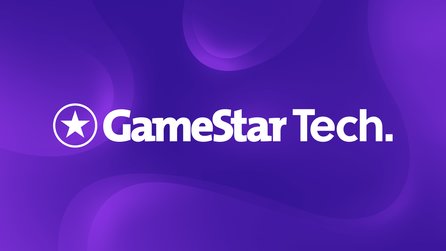


Nur angemeldete Benutzer können kommentieren und bewerten.
Dein Kommentar wurde nicht gespeichert. Dies kann folgende Ursachen haben:
1. Der Kommentar ist länger als 4000 Zeichen.
2. Du hast versucht, einen Kommentar innerhalb der 10-Sekunden-Schreibsperre zu senden.
3. Dein Kommentar wurde als Spam identifiziert. Bitte beachte unsere Richtlinien zum Erstellen von Kommentaren.
4. Du verfügst nicht über die nötigen Schreibrechte bzw. wurdest gebannt.
Bei Fragen oder Problemen nutze bitte das Kontakt-Formular.
Nur angemeldete Benutzer können kommentieren und bewerten.
Nur angemeldete Plus-Mitglieder können Plus-Inhalte kommentieren und bewerten.